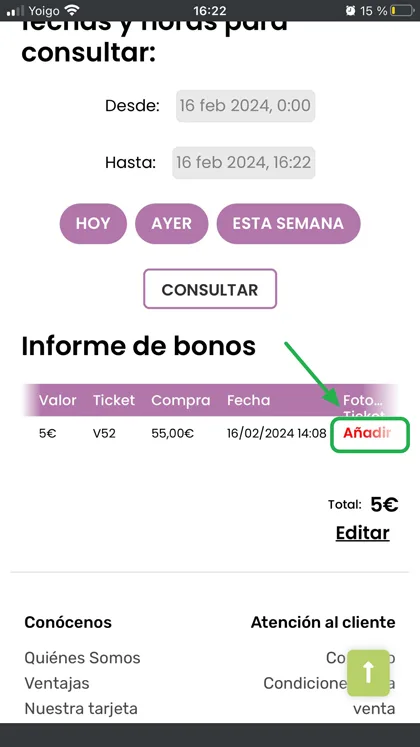Paso 1
Introducimos nuestros datos de acceso en la siguiente dirección de nuestro navegador:
https://conocelavilla.es/comercio-bonos/ y pinchamos sobre el botón Acceder.

Paso 2
En la pantalla de Gestión del Comercio pulsamos sobre Reiniciar ticket, introducimos el valor de la compra y hacemos clic sobre Calcular.
Vemos también el porcentaje aún disponible de presupuesto de la campaña, así como los bonos disponibles para el comercio.
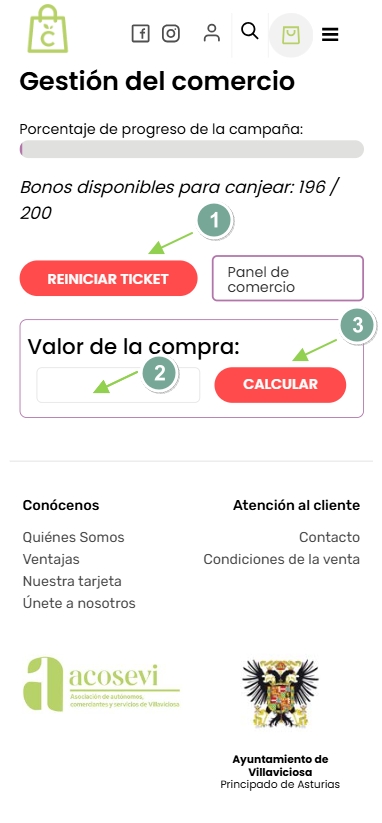
Paso 3
La App nos informará del número y valor de los bonos canjeables y también del descuento máximo aplicable en la venta.
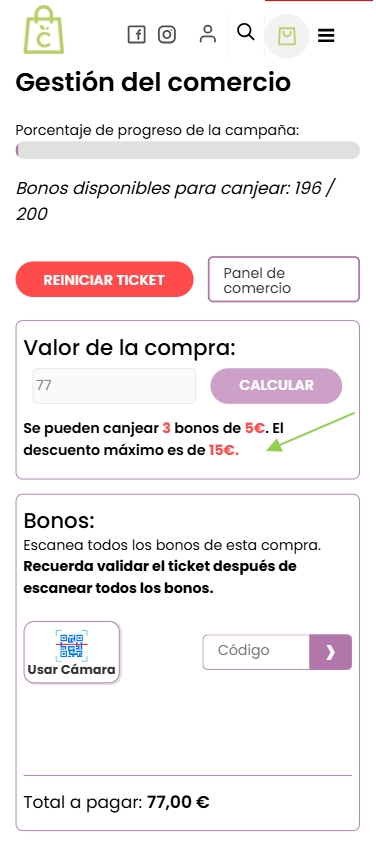
Paso 4
Ahora llega el momento de escanear el bono del cliente. Pulsamos el icono con el código de barras situado bajo Bonos.
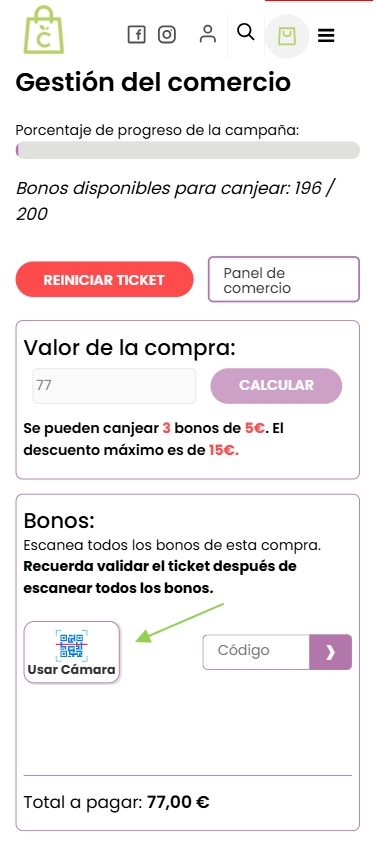
Es posible que la App solicite permiso para acceder a nuestra cámara; permitiremos el acceso.
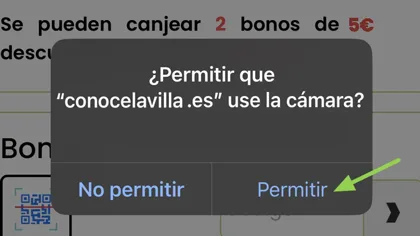
Ahora escaneamos el bono y a continuación la aplicación nos mostrará una pantalla indicándonos si el bono elegido y su valor son válidos.

Si es válido ya solo habremos de introducir el ID del ticket y Validar los bonos.
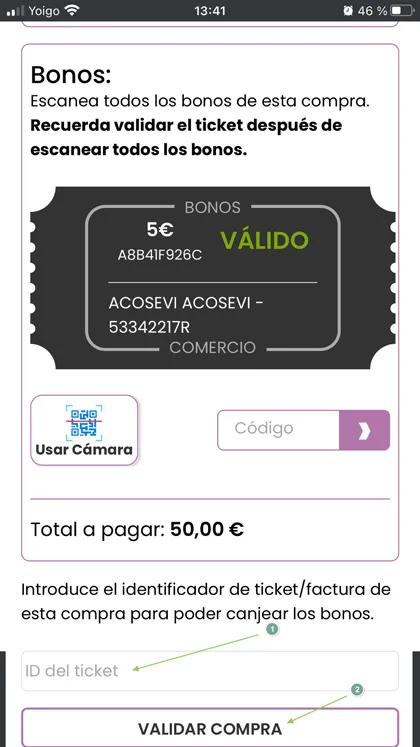
En el caso de que tengamos problemas al escanear el código, podemos introducirlo a mano en la casilla «código».
Paso 5
Tras el mensaje de validación correcta de los bonos, podemos acceder al Panel de comercio y seleccionar un rango de fecha/hora para consultar los bonos canjeados.
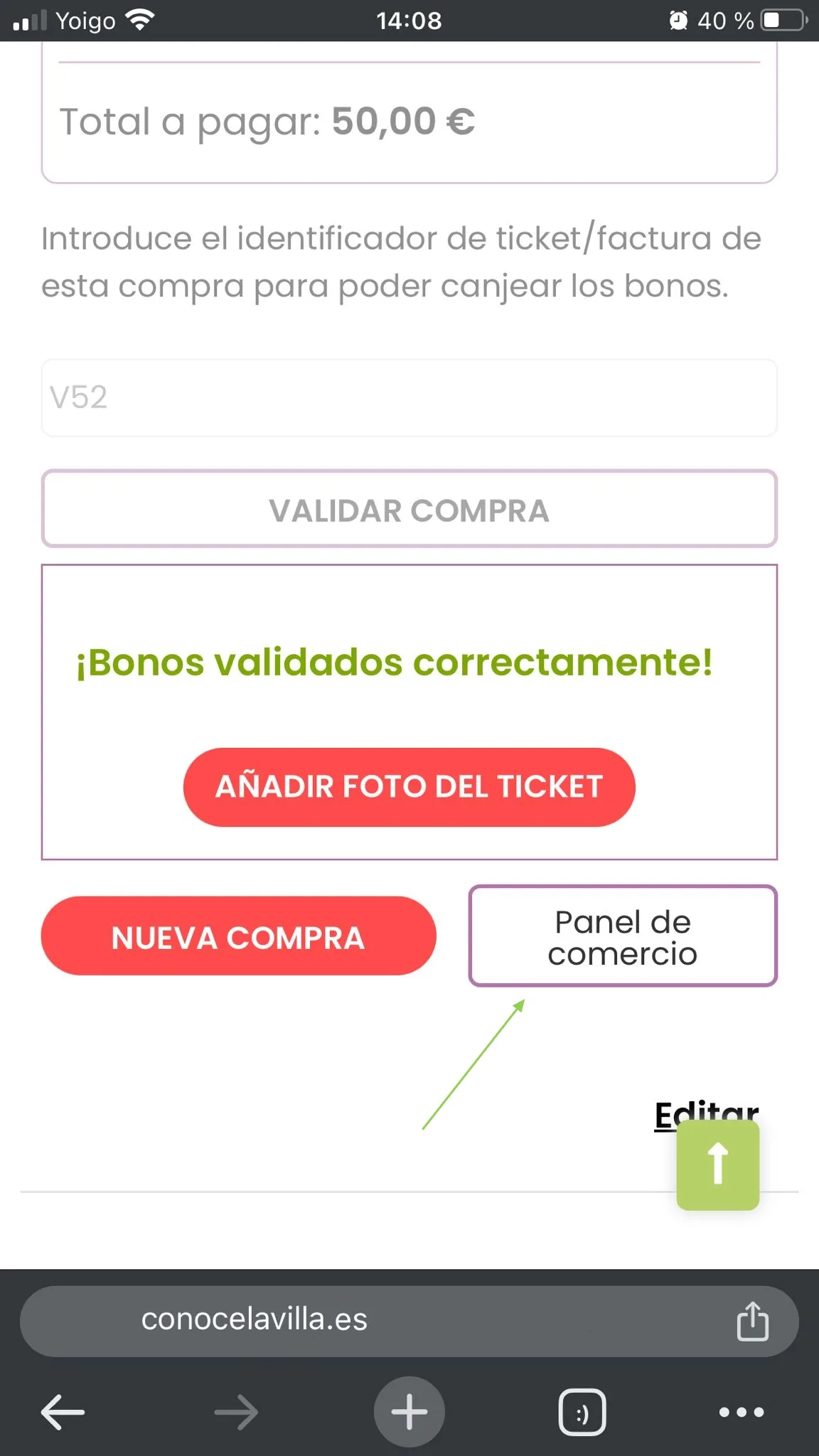
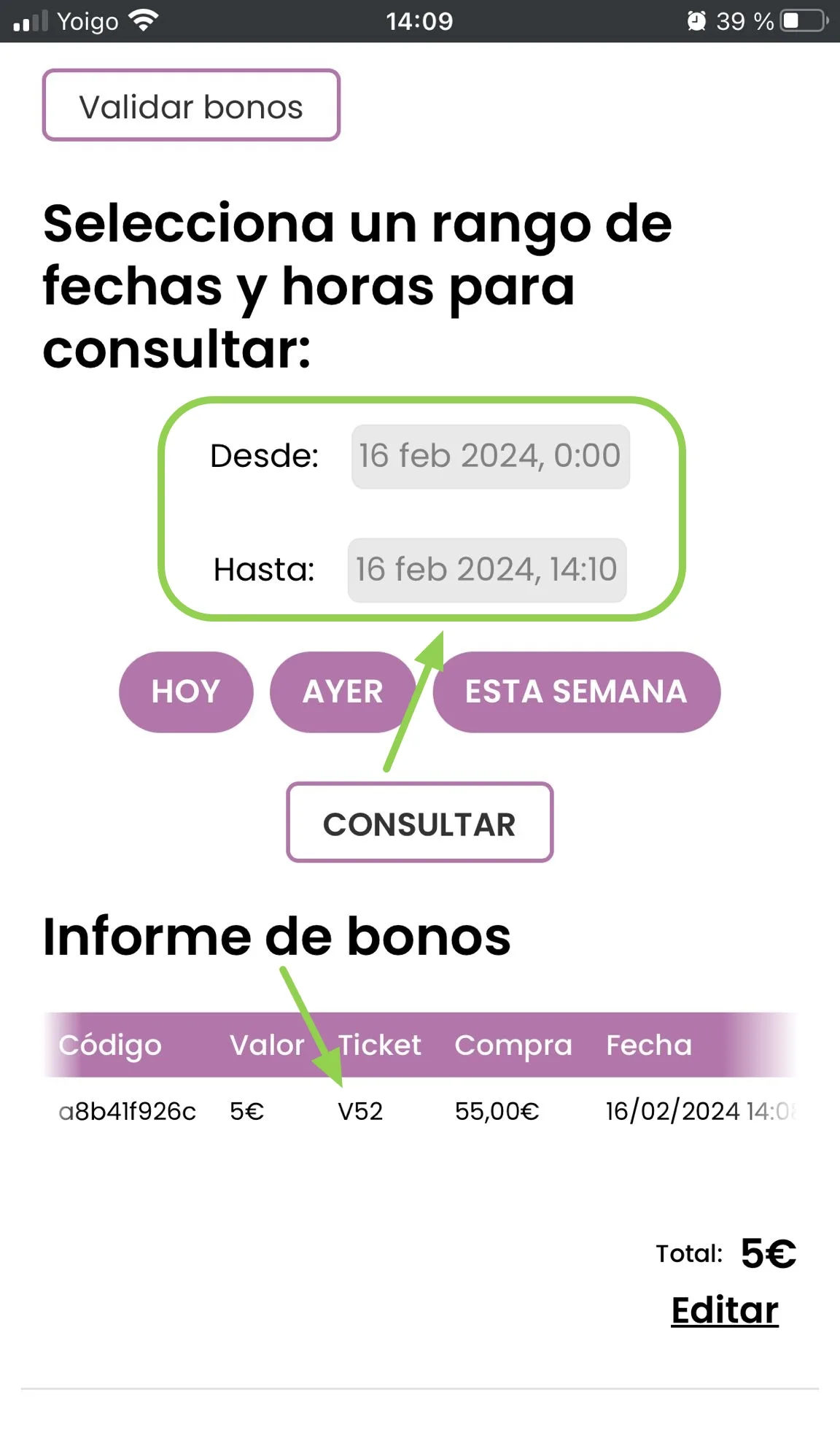
No es obligatorio añadir la fotografía del ticket en el momento de la compra. Podremos hacerlo a posteriori, desde el área de consulta de bonos, deslizando la línea de la compra correspondiente hacia la izquierda; a continuación de la fecha y hora de la compra aparecerá la opción de Añadir la foto del ticket (una vez añadida, podremos verla, y también eliminarla en caso de habernos equivocado).